Win10教程(简单易懂的Win10拷贝文件到U盘的方法)
![]() 游客
2025-09-06 10:33
120
游客
2025-09-06 10:33
120
随着科技的进步,U盘已经成为我们日常生活中最常用的存储设备之一。而在Win10系统中,如何将文件拷贝到U盘却是很多用户头疼的问题。本文将详细介绍Win10系统下拷贝文件到U盘的方法,让您轻松掌握。
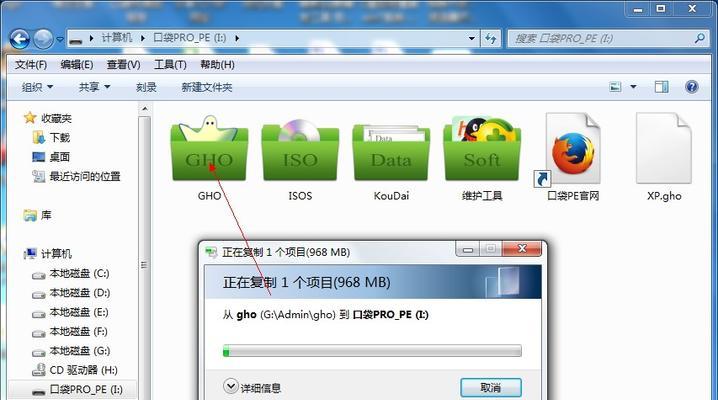
一、准备一个可用的U盘
在开始拷贝文件之前,您需要准备一个可用的U盘,并确保其连接到电脑上。
二、打开文件资源管理器
点击任务栏底部的“文件资源管理器”图标或按下Win+E键,即可打开文件资源管理器。
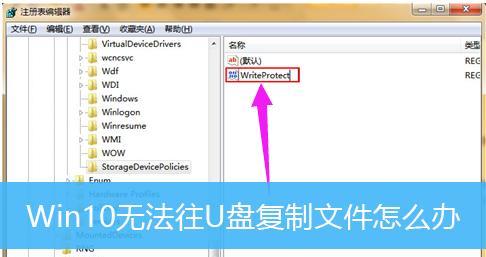
三、选择要拷贝的文件
在文件资源管理器中,找到并选中要拷贝的文件或文件夹。您可以通过单击左侧导航栏中的文件夹进行浏览,或者使用搜索功能查找特定的文件。
四、复制文件
选中要拷贝的文件后,右键点击选中的文件,然后在弹出菜单中选择“复制”,或者使用快捷键Ctrl+C进行复制操作。
五、打开U盘
在文件资源管理器的左侧导航栏中,找到并点击U盘的图标,打开U盘的文件夹。
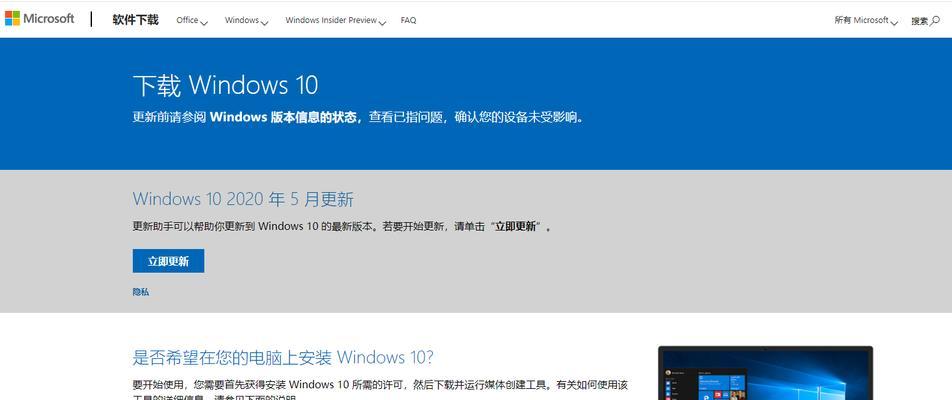
六、粘贴文件
在U盘的文件夹中,右键点击空白处,然后在弹出菜单中选择“粘贴”,或者使用快捷键Ctrl+V进行粘贴操作。
七、等待文件拷贝完成
文件拷贝的速度取决于您电脑的性能和文件的大小,耐心等待文件拷贝完成。
八、确认文件已成功拷贝
在拷贝完成后,可以在U盘的文件夹中确认文件是否已成功拷贝。可以打开文件或右键点击文件,选择“属性”来查看文件的详细信息。
九、安全拔出U盘
在确认文件已成功拷贝后,应该安全地拔出U盘。可以在任务栏右下角找到U盘的图标,右键点击图标,选择“安全删除”,然后等待电脑提示可安全拔出时,再拔出U盘。
十、错误处理:拷贝失败的解决方法
如果文件拷贝过程中出现错误,您可以尝试重启电脑、更换USB接口、检查U盘是否有损坏等方法来解决问题。
十一、备份重要文件
在进行文件拷贝操作之前,建议您备份重要文件,以防止意外情况发生。
十二、格式化U盘
如果U盘无法正常使用或存储空间不足,您可以尝试格式化U盘来清空其存储空间,并修复可能的文件系统错误。
十三、使用快速拷贝工具
除了手动拷贝文件外,您还可以使用一些第三方的快速拷贝工具来提高拷贝文件的效率和速度。
十四、注意事项:避免恶意软件
在拷贝文件到U盘时,应注意不要将来历不明的文件复制到U盘,以防感染电脑或造成其他安全隐患。
十五、
通过本文的介绍,我们学习了如何在Win10系统下将文件拷贝到U盘。无论是手动复制粘贴还是使用第三方工具,都能够轻松完成文件的拷贝操作。记得在拷贝完成后安全地拔出U盘,并定期备份重要文件,以确保数据安全。希望本文能够帮助到您!
转载请注明来自数科视界,本文标题:《Win10教程(简单易懂的Win10拷贝文件到U盘的方法)》
标签:拷贝文件到盘
- 最近发表
-
- 共享电脑账号密码错误的原因与解决方法(忘记密码、输入错误、账号被盗等是共享电脑密码错误的常见原因)
- 电脑启动不了Windows错误解决方案(排查和修复常见的电脑启动问题)
- 电脑系统更新错误的解决办法(排除电脑无法更新系统的常见问题及解决方案)
- 电脑错误代码498(应对电脑错误代码498的有效方法与技巧)
- 电脑系统内存显示错误的原因及解决方法(探索内存显示错误的根源,助你解决电脑系统内存问题)
- 解决电脑连接其他免费WiFi密码错误的方法(忘记WiFi密码?轻松解决连接问题!)
- 解决电脑连接光猫显示错误651的方法(错误651的原因及解决方案)
- 解析车辆电脑显示monitor错误(深入探讨车辆电脑显示monitor错误的原因与解决方法)
- 联想Y7000重装系统教程(详细步骤图解,让您的Y7000系统焕然一新)
- 解决QQ电脑登录验证码错误问题的方法(如何有效应对QQ电脑登录验证码错误,保障账号安全)
- 标签列表
- 友情链接
-

